
Bu yazımızda Samsung Bixby Tuşu Değiştirme işlemi ile Samsung telefonlarda bulunan Bixby tuşuna Google Asistan atama nasıl yapılır anlatacağız.
Samsung‘un yeni amiral gemisi akıllı telefonlarına ekstra olarak Bixby tuşu eklenmişti. Bu tuş, kullanıcılar için maalesef sadece “yanlışlıkla” basılan bir tuş olmaktan çıkamadı.
Bixby tuşu, konumu gereği yanlış basmalara oldukça müsait. Bundan memnun olmayanlar buradaki yazımıza bakarak bixby’i kapatabilirler. Bixby iptal etmek istemeyenler ise Bixby tuşuna Google Asistan atama ile bu tuşu daha kullanışlı hale getirebilirler.
- Bixby nedir?
- Bixby ne işe yarar?
- Bixby nasıl kullanılır?
Samsung Bixby tuşu değiştirme, Bixby tuşuna Google Asistan atama
Bixby tuşuna Google Asistan atama için 3 farklı yöntem kullanacağız.
1. Yöntem
– Öncelikle Bixby’yi Galaxy Store’dan güncellemeniz gerekiyor. Bixby Home, Bixby Voice, Bixby Vision Framework dahil tüm Bixby uygulamaları güncelleyin, Bixby uygulamalarını güncelledikten sonra Google Asistan’ı indirin.
– Bixby’yi açın, e sağ üstteki üç noktaya ardından Hızlı Komutlar’a (Quick Commands) dokunun.
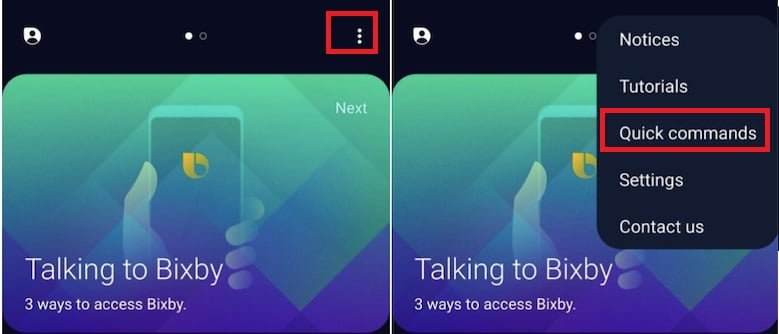
– Hızlı Komutlar (Quick Commands) içinde ekranın sağ üst köşesindeki +’ya dokunun ve açılan kutucuğa Google Asistan yazın.
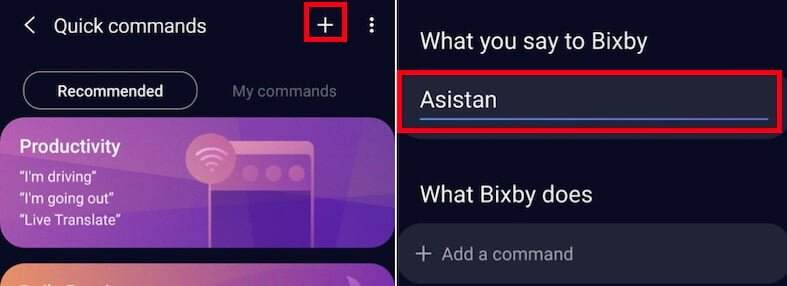
– Komut ekle’ye (Add a command) dokunup çıkan sayfada Bir komut gir’e (Type a command) giriyorsunuz. Burada “Open Assistant” yazıyorsunuz. Save ile kaydediyorsunuz.
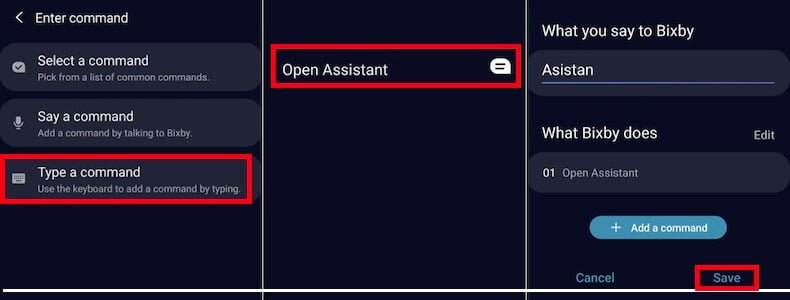
– Bixby tuşuna bastığınızda bu komutun etkin olması için ufak bir ayar yapmanız gerekiyor. Bixby ana sayfasına dönüyorsunuz. Üç noktaya ardından Ayarlar’a (Settings) dokunuyorsunuz.
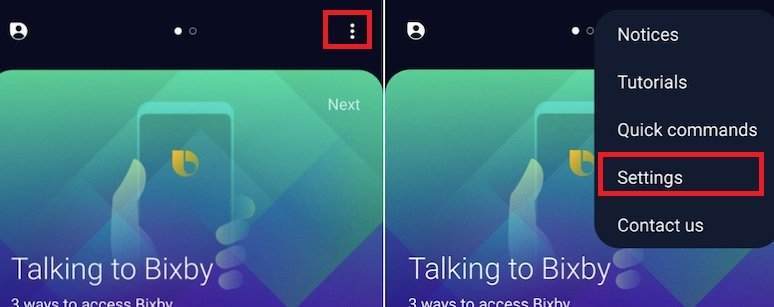
– Bixby tuşuna (Bixby key) giriyorsunuz. Burada Bixby’yi açmak için çift dokun’u (Double press to open Bixby) seçiyorsunuz ve Tek basma kullan’ı (Use single press) açıyorsunuz.
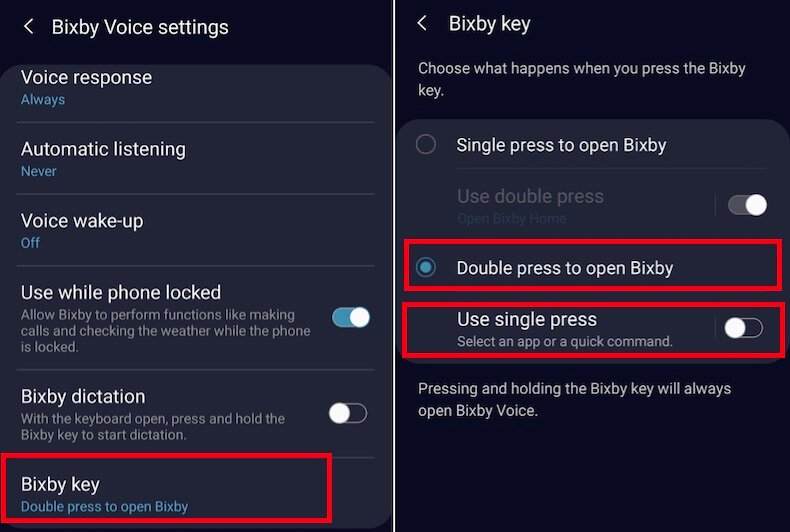
– Bu ekranda Run Quick Command’a (Hızlı Komutu Çalıştır) dokunup az önce girdiğiniz komutu seçiyorsunuz.
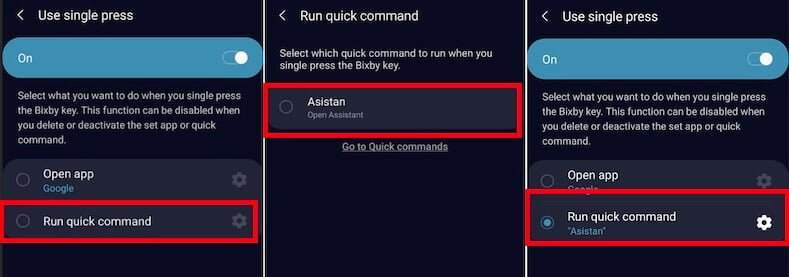
# Artık Bixby tuşuna bastığınızda Google Asistan devreye girecek. Çift dokunduğunuzda da Bixby ekranı gelecek.
2. Yöntem
Bixby tuşuna Google Asistan atamanın başka bir yolu daha var. Ayarlar – Gelişmiş Özellikler menüsü altından Bixby tuşuna girmek.
– Bixby tuşu ekranında “Bixby’yi Açmak İçin Çift Dokunun“u seçip Tek Basma’yı açıyorsunuz. Ardından Hızlı Komutu Çalıştır’ı seçiyorsunuz.
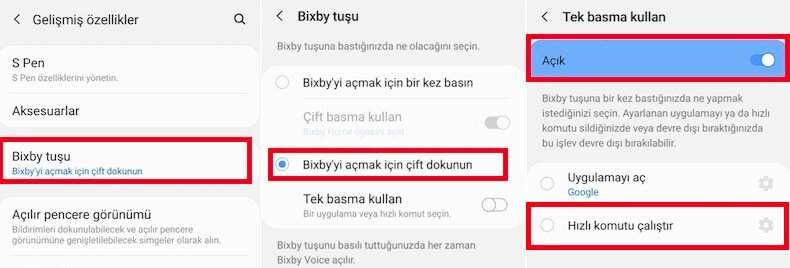
– Quick Commands (Hızlı Komutlar) ekranında sağ üstten +’ya basıyorsunuz.
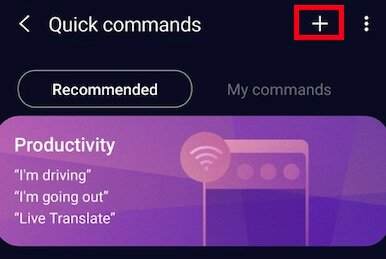
– What you say to Bixby alanına Google Asistan yazın. What Bixby does altındaki Add a command’a dokunup Type a command’ı seçiyorsunuz.
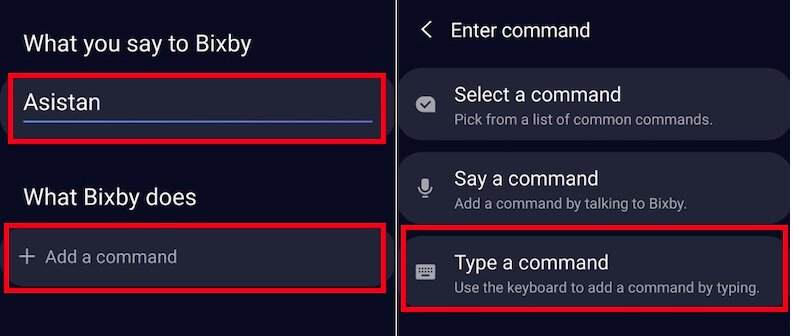
– “Open Assistant” yazıp Tamam ile onaylayıp, Save ile kaydediyorsunuz.
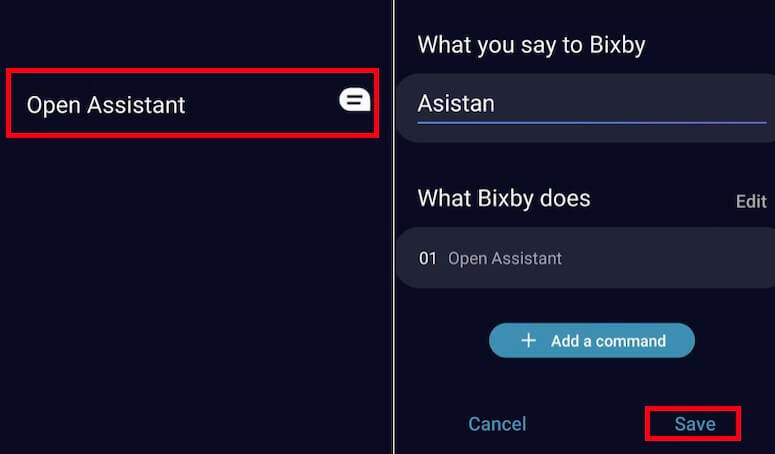
– Bixby tuşuna tek bastığınızda Google Asistan’ın açılması için; Ayarlar – Gelişmiş Özellikler – Bixby Tuşu altında “Bixby’yi Açmak İçin Çift Dokunun”u seçip Tek Basma Kullan’a ardından Hızlı Komutu Çalıştır’a dokunup az önce girdiğiniz komutu seçiyorsunuz.
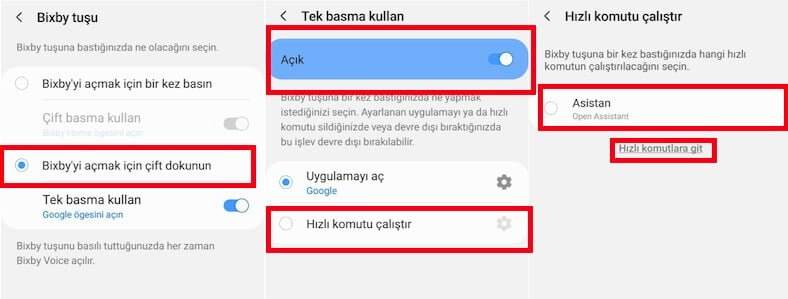
Artık Bixby tuşuna bastığınızda Google Asistan açılacak.
3. Yöntem
Bixby tuşu değiştirmek için bxActions, Bixby Button Remapper gibi Bixby tuşunu değiştirmeye yarayan uygulamalar da kullanabilirsiniz.
Oreo, Pie güncellemesini almanıza rağmen Bixby tuşu özelleştirme seçeneklerini görmüyorsanız, bxActions, Bixby Button Remapper gibi Bixby tuşunu değiştirmeye imkan veren üçüncü parti uygulamalar var.
[appbox googleplay com.jamworks.bxactions] [appbox googleplay com.phascinate.bixbybuttonremapper]Bixby tuşu değiştirme, Bixby tuşuna Google asistan atama bu kadar basit!
Bixby hakkında sık sorulan sorular
Bixby nedir?
Bixby, Samsung cihazlarda bulunan bir yapay zeka asistanıdır.
Bixby ne işe yarar?
Sesle kontrol edilen Bixby, bazı işlemleri ekrana dokunmak zorunda kalmadan halletmenizi sağlıyor.
Bixby nasıl kullanılır?
Samsung cihazların sol tarafında Bixby’yi açmanızı sağlayan bir düğme bulunuyor. Bu düğmeye basarak akıllı asistan Bixby’den yardım alabiliyorsunuz.
Bixby hangi telefonlarda var?
Bixby Şu an Galaxy S21/S21+/S21 Ultra/Note20/Note20 Ultra/S20/S20+/S20 Ultra/Z Flip/Fold/Note10/Note10+/Note10 Lite/S10/S10+/S10e/S10 Lite/Note9/S9/S9+/Note8/S8/S8+/S8 Active/A71/A51/A90/A80/A70/A70s/A60/A50/A50s/A8s/A9 2018/A9 Star/Tab S6/Tab S5e/Tab S4/Tab A 10.5”/Tab Active Pro/Watch Active2/Watch Active/Watch/W20 5G/W2019/W2018 modellerinde kullanılabilir.